前几天,我发布了一个410刷入debian的教程。很多老哥可能觉得刷入debian没有什么用,今天我就教大家如何安装青龙面板,并且安装脚本实现自动白嫖狗东的豆子
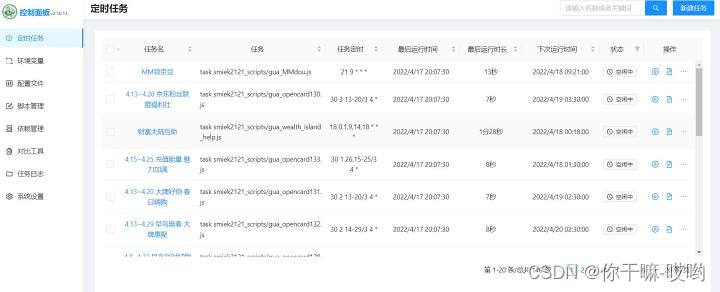
青龙面板+狗东脚本 自动领豆子红包
在开始教程之前,你得准备一个debian系统,如果没有,请看我之前发的教程。这里我默认你已经安装了debian系统,并且连上了wifi。
(教程中用到了命令比较多,不建议大家手动敲,可以复制下来,然后在命令窗口按一下鼠标右键即可粘贴)
下面正式开始教程
1.首先登录debian系统
输入ssh user@192.168.68.1
然后输入1 (不会显示)
然后输入sudo -i
然后输入1
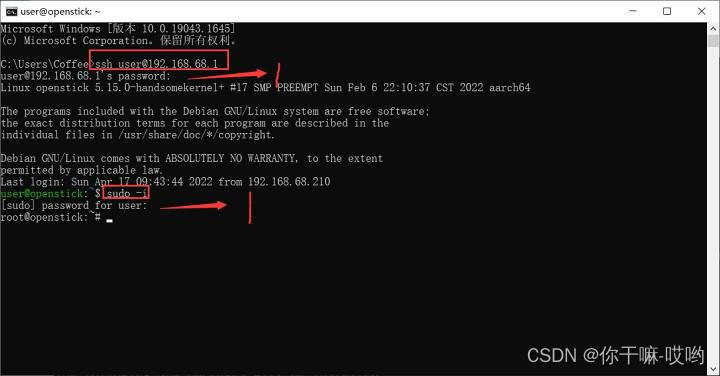
登录系统 并使用root身份
2.更新下依赖 输入 apt-get update
(这里要连wifi,没有连过wifi的看我之前的帖子,连过的忽略)
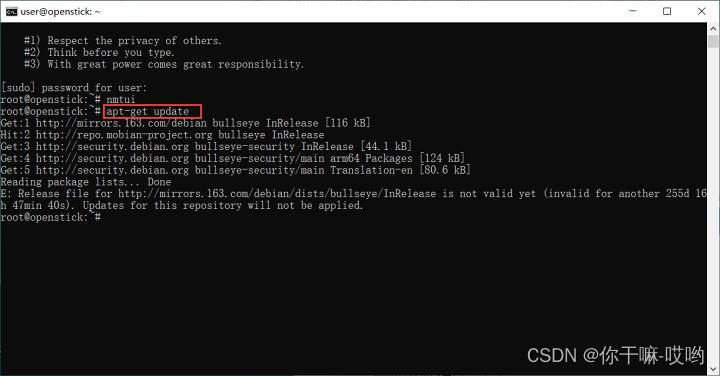
更新依赖
3.安装wget和curl工具
输入命令: apt install curl wget
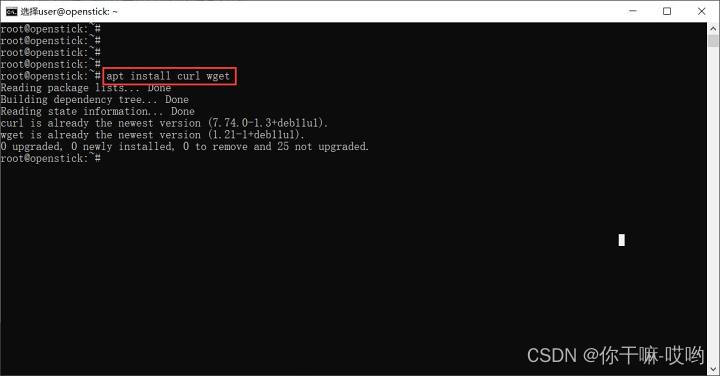
安装下载工具
4.安装docker,输入以下命令(没有回车,只有空格,你看到两行是因为屏幕太窄了)
curl -fsSL htt去ps://get.docker.com | bash -s docker --mirror Aliyun
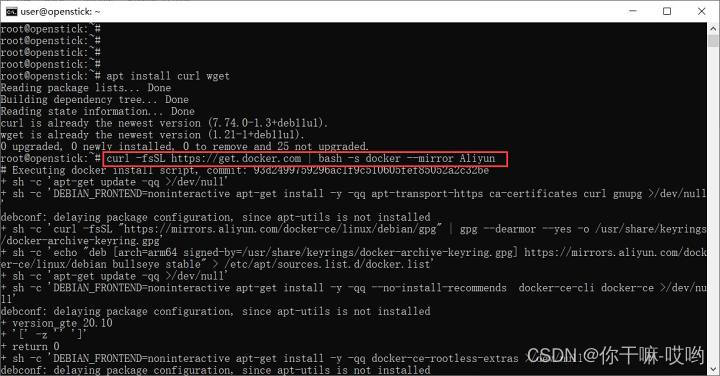
安装docker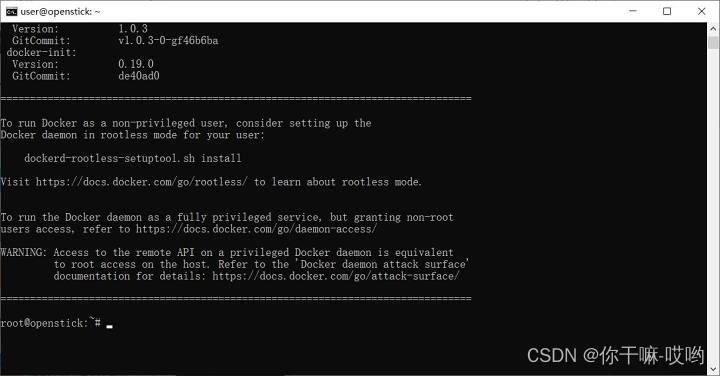
安装完成
(安装可能要10分钟左右,慢慢等)
5.使用docker国内源,不然下不了东西
输入命令(建议复制):
echo '{"registry-mirrors": ["ht去tps://alzgoonw.mirror.aliyuncs.com"]}' > /etc/docker/daemon.json
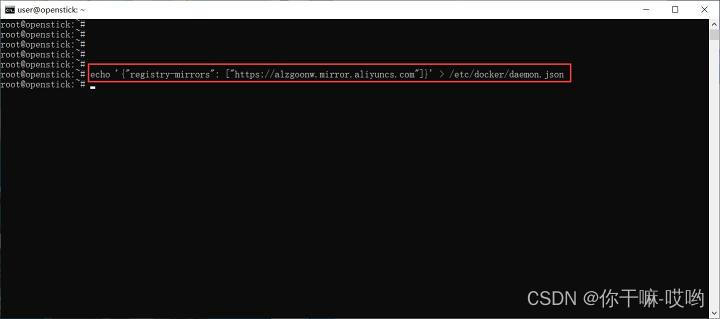
添加配置
查看下是否添加成功
输入命令:
cat /etc/docker/daemon.json
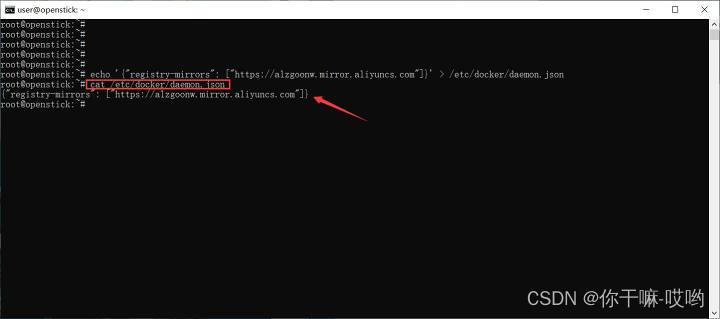
添加成功
(添加成功,用cat命令查看后会在下面显示一行,如果没有,重新执行第四步)
6.更新下配置并且重启下,不然不会生效
输入命令:
systemctl restart docker && systemctl status docker && reboot
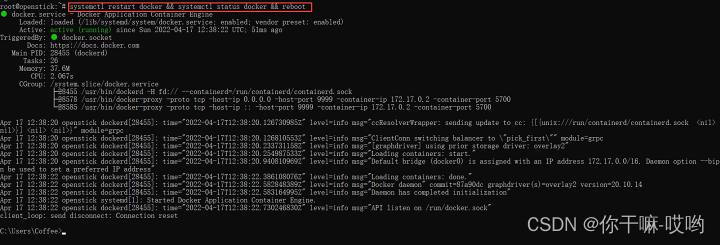
更新配置并重启debian
7.等个两分钟,再打开一个终端,登录debian(和第一步一样)
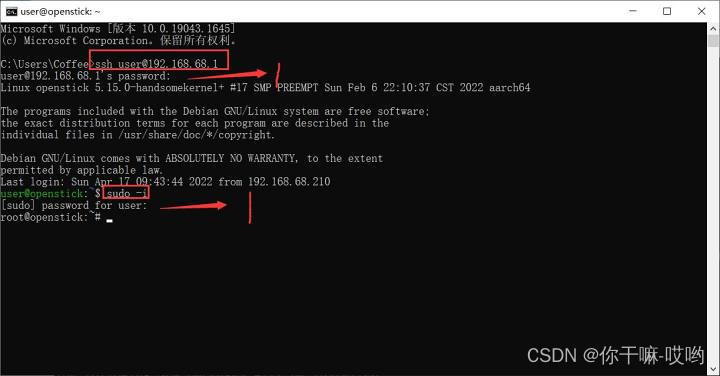
和第一步一样
8.安装青龙面板,输入以下命令:
(我用的是9999端口,你要改的话记得第8步网页也要改)
docker run -dit \
--name QL \
--hostname QL \
--restart always \
-p 9999:5700 \
-v $PWD/QL/config:/ql/config \
-v $PWD/QL/log:/ql/log \
-v $PWD/QL/db:/ql/db \
-v $PWD/QL/scripts:/ql/scripts \
-v $PWD/QL/jbot:/ql/jbot \
whyour/qinglong:latest
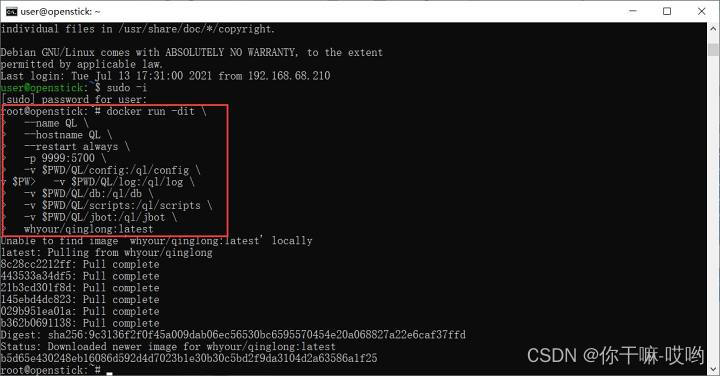
安装青龙面板
(上图是成功安装的截图,如果不是图上那样,可能是你没有重启,或者没有添加国内源)
9.打开浏览器,并打开以下以下地址(改过端口的老哥自己把后面的端口换了,没改的忽略)
192.168.68.1:9999
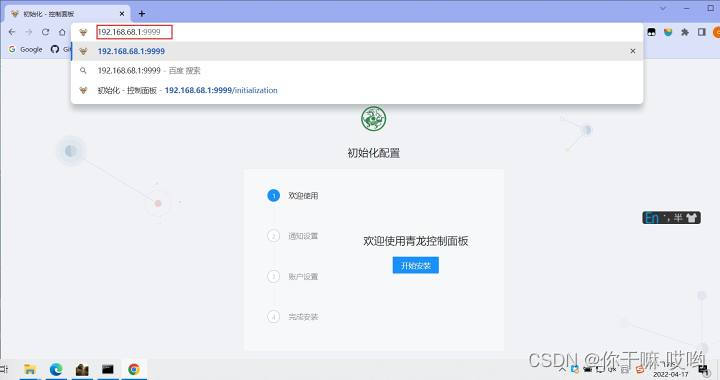
打开后台
10.按照图上配置就行了,用户名密码填你自己的,简单点就行了,正常内网没人能登你后台
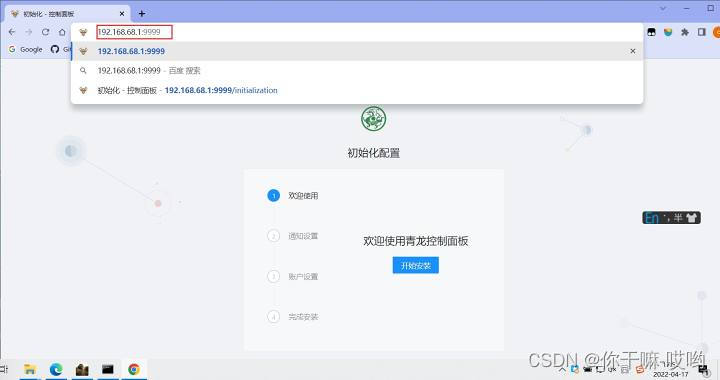
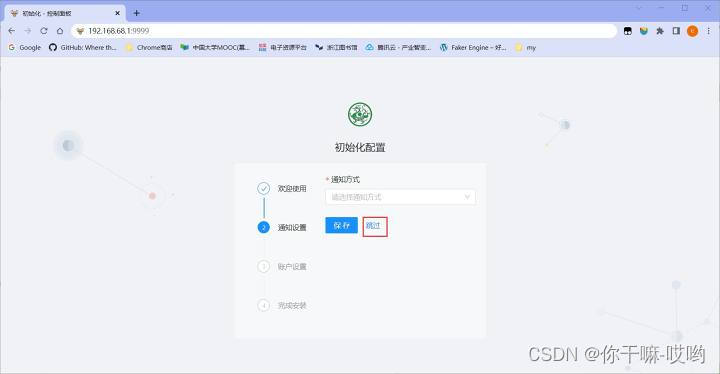
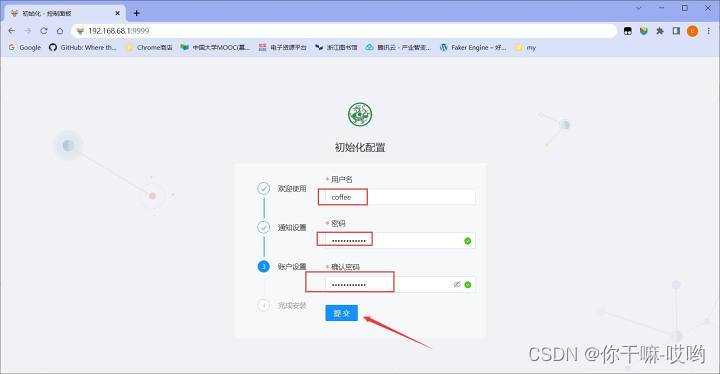
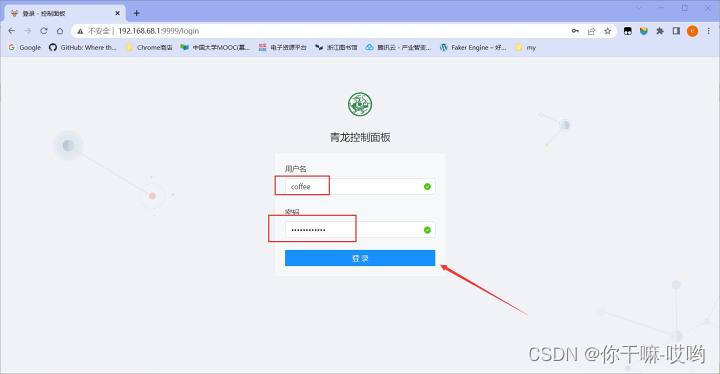
11.更换青龙代理源(不改拉不了仓库)
点击配置文件,找到GithubProxyUrl那一项,把这一行替换下面的:
GithubProxyUrl="ht去tps://git.metauniverse-cn.com/"
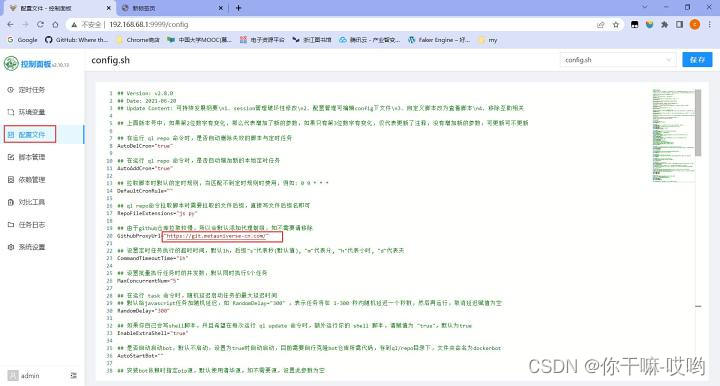
替换代理源
(记得点保存,图上忘了标了)
12.回到终端,切换到docker
输入:
docker exec -it QL bash
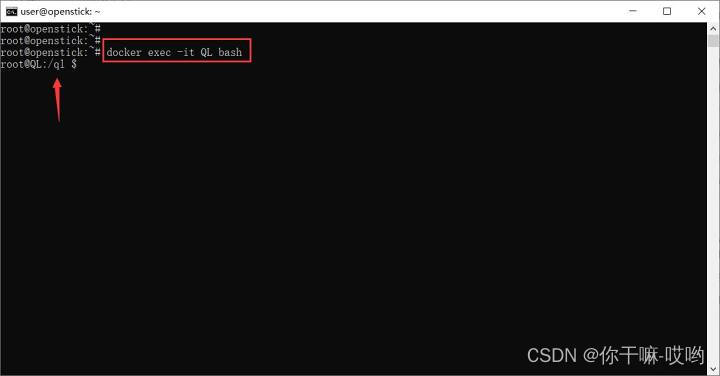
切换到docker
(可以看到下面变成QL了)
13.安装脚本依赖,输入以下命令:
curl -fsSL h去ttps://ghproxy.com/h去ttps://raw.githubusercontent.com/bean661/utils/main/QLOneKeyDependency.sh | sh
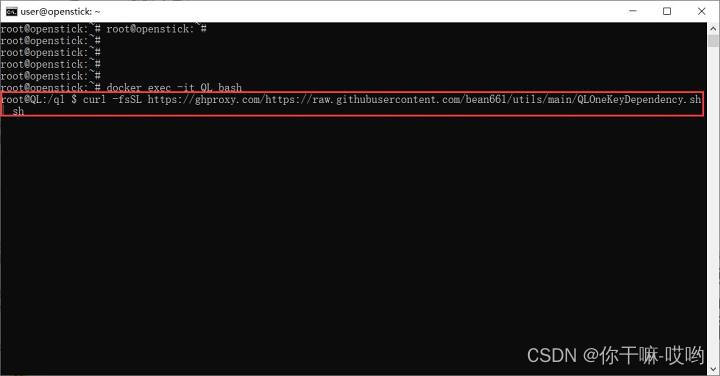
安装依赖
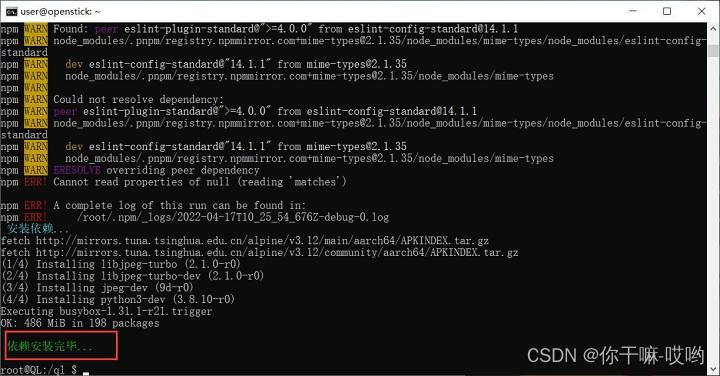
依赖装好了
这个过程也有10几分钟,慢慢等
14.开始拉取狗东脚本,这里我只拉两个库(其他的库我在评论区发)
yyds库 输入:
ql repo ht去tps://github.com/okyyds/yyds.git "jd_|jx_|gua_|jddj_|jdCookie" "activity|backUp" "^jd[^_]|USER|function|utils|sendNotify|ZooFaker_Necklace.js|JDJRValidator_|sign_graphics_validate|ql|JDSignValidator" "master"
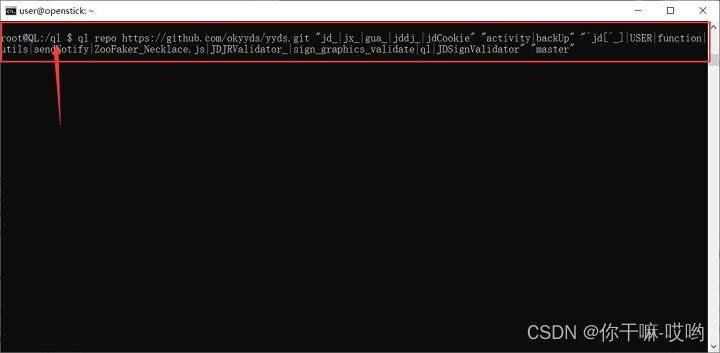
输入命令
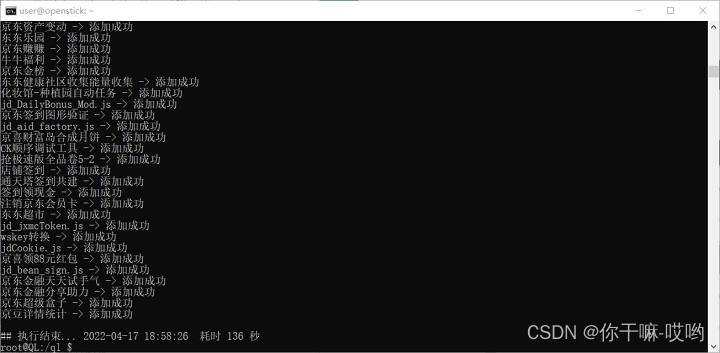
安装好的样子
继续拉下一个仓库
青蛙ha蟆库 输入:
ql repo h去ttps://github.com/smiek2121/scripts.git "gua_" ""; "ZooFaker_Necklace.js|JDJRValidator_Pure.js|sign_graphics_validate.js|cleancart_activity.js|jdCookie.js|sendNotify.js"
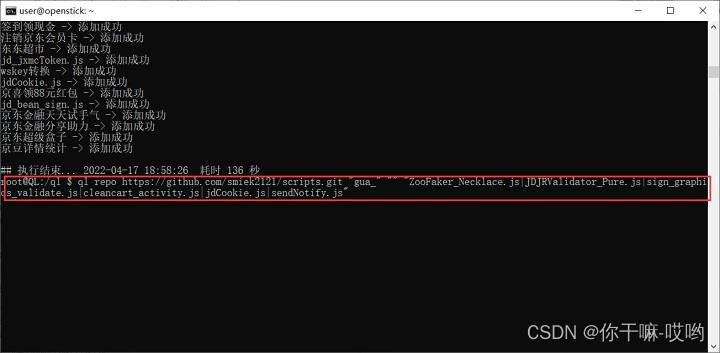
输入
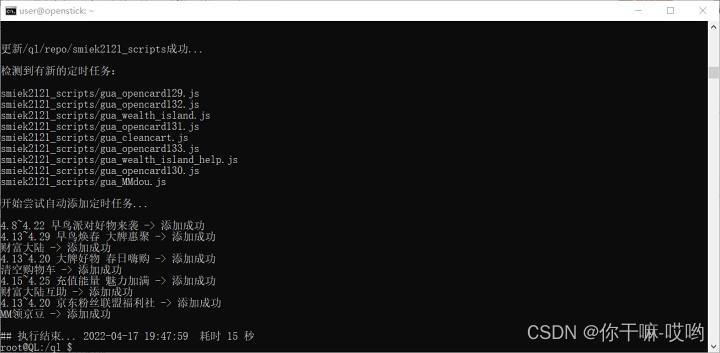
安装好了
15.看看后台有没有拉取好
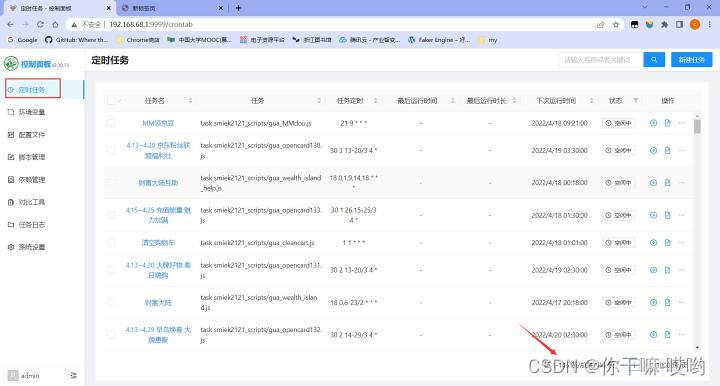
拉取好的样子
16.获取京东CK
用浏览器打开网站:
bean.m.jd.com
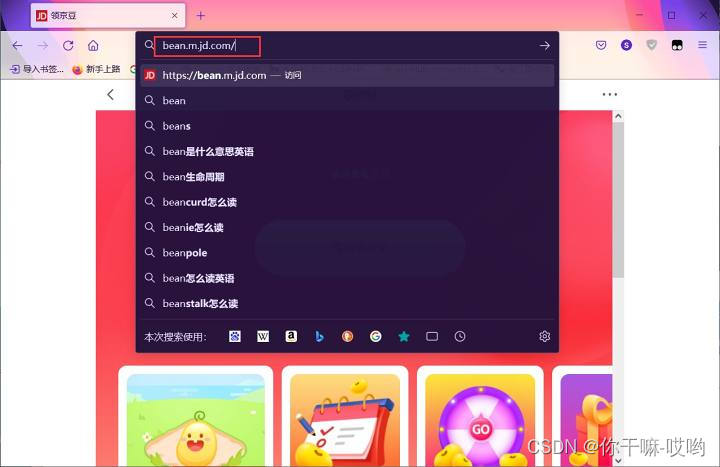
.打开网站
点签到登录
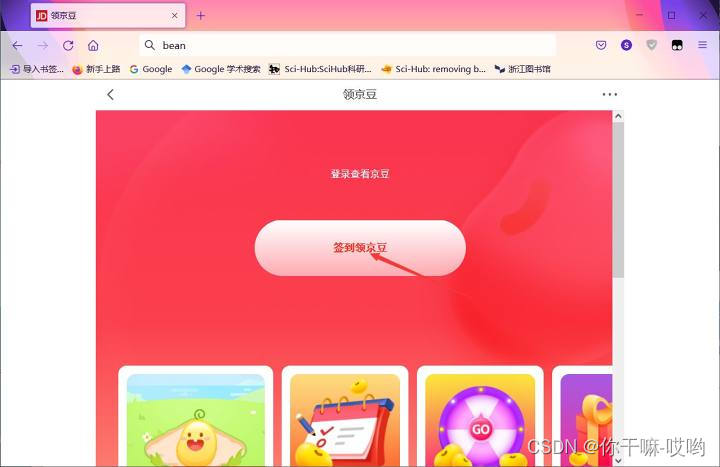
然后点这个登录
登录好了电脑按F12,找到网络/network,然后点刷新
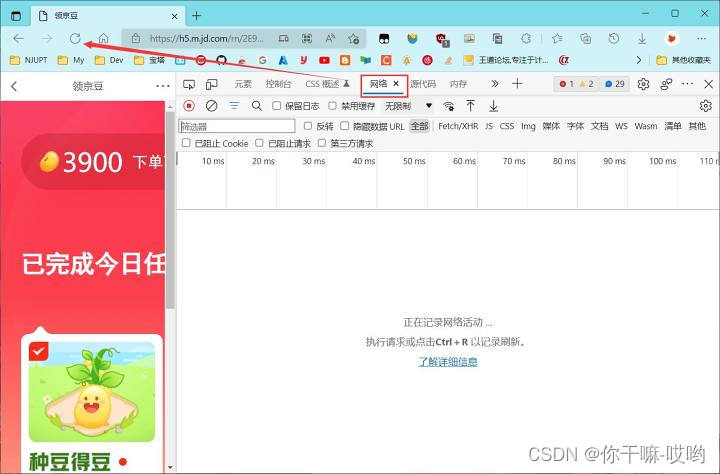
刷新过了找到index.html,点进去,找到cookie选项,鼠标右键,点击复制值
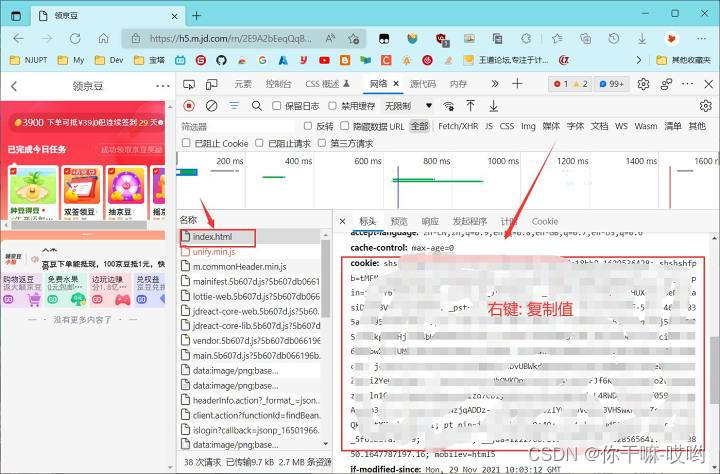
找到记事本,按ctrl+f
输入 pt_key 然后点查找
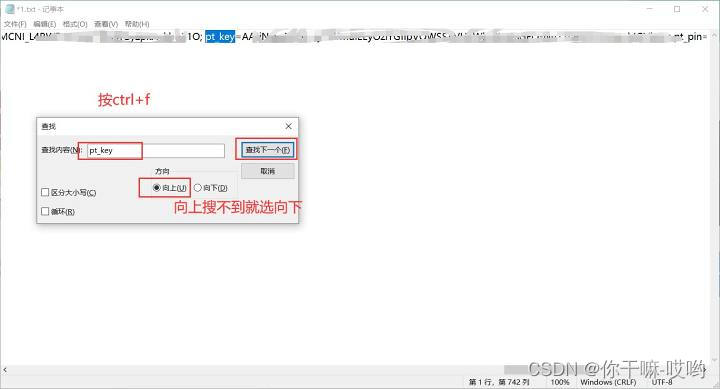
从ptkey的开头到ptpin的分号结束都复制一下
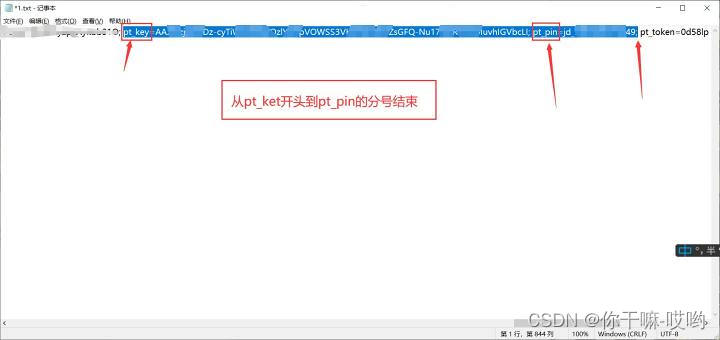
17.打开青龙面板后台,点击环境变量,新建变量
名称:JD_COOKIE
值:你刚刚复制的
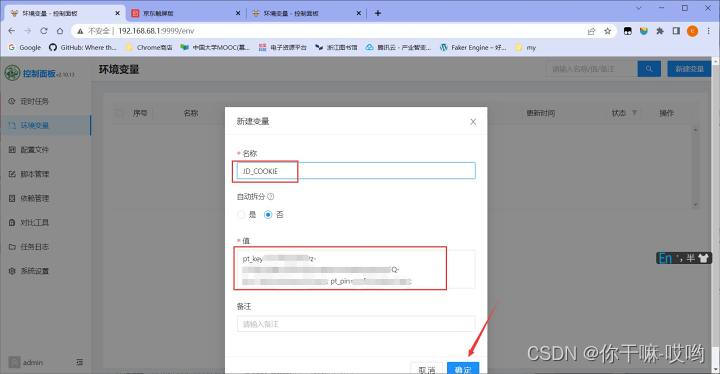
好了点确定
18.回到定时任务,全选脚本,点击运行
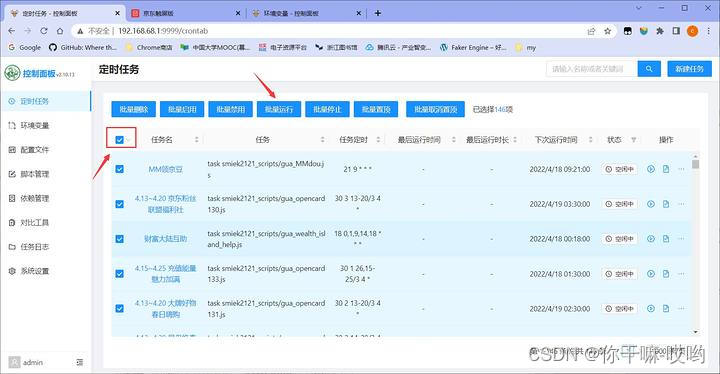
如果没有问题的话,等个一两分钟可以看看你手机狗东的豆子有没有增加,反正我的是增加了
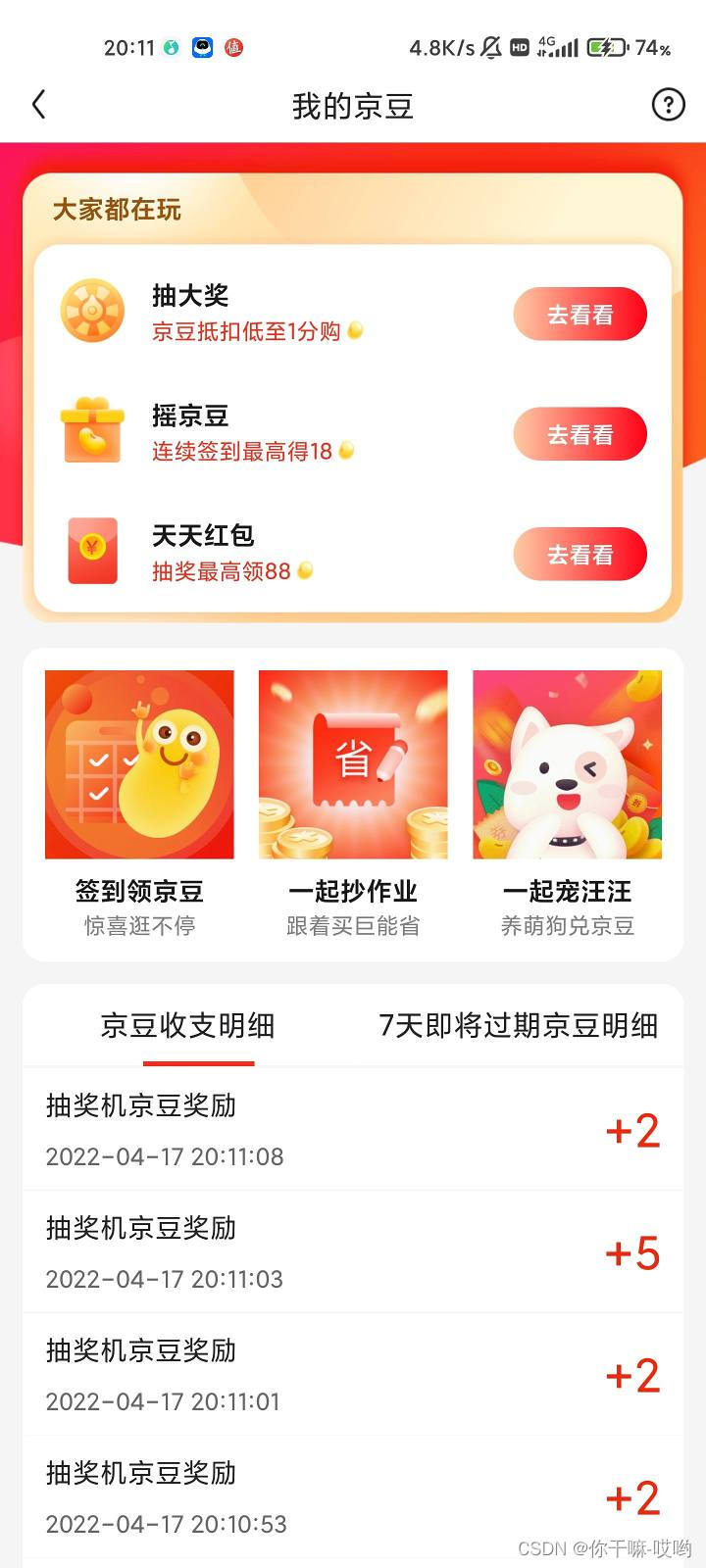
看一下日志也是有运行结果的
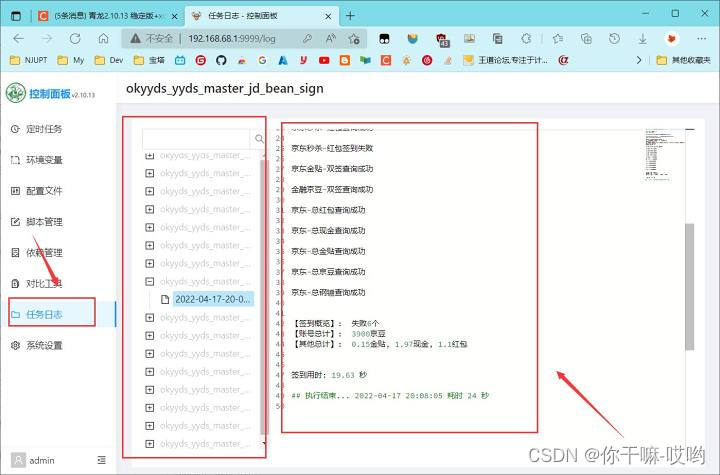
至于我看网上有人加了机器人监控,我觉得就没有必要了,这个内存太小了,编译一下机器人程序就要好久,也挺吃内存的,就没必要了吧,想弄得老哥上网查查就有了
最后记得把狗东的虚拟资产验证密码开了,豆子被偷了我可不管
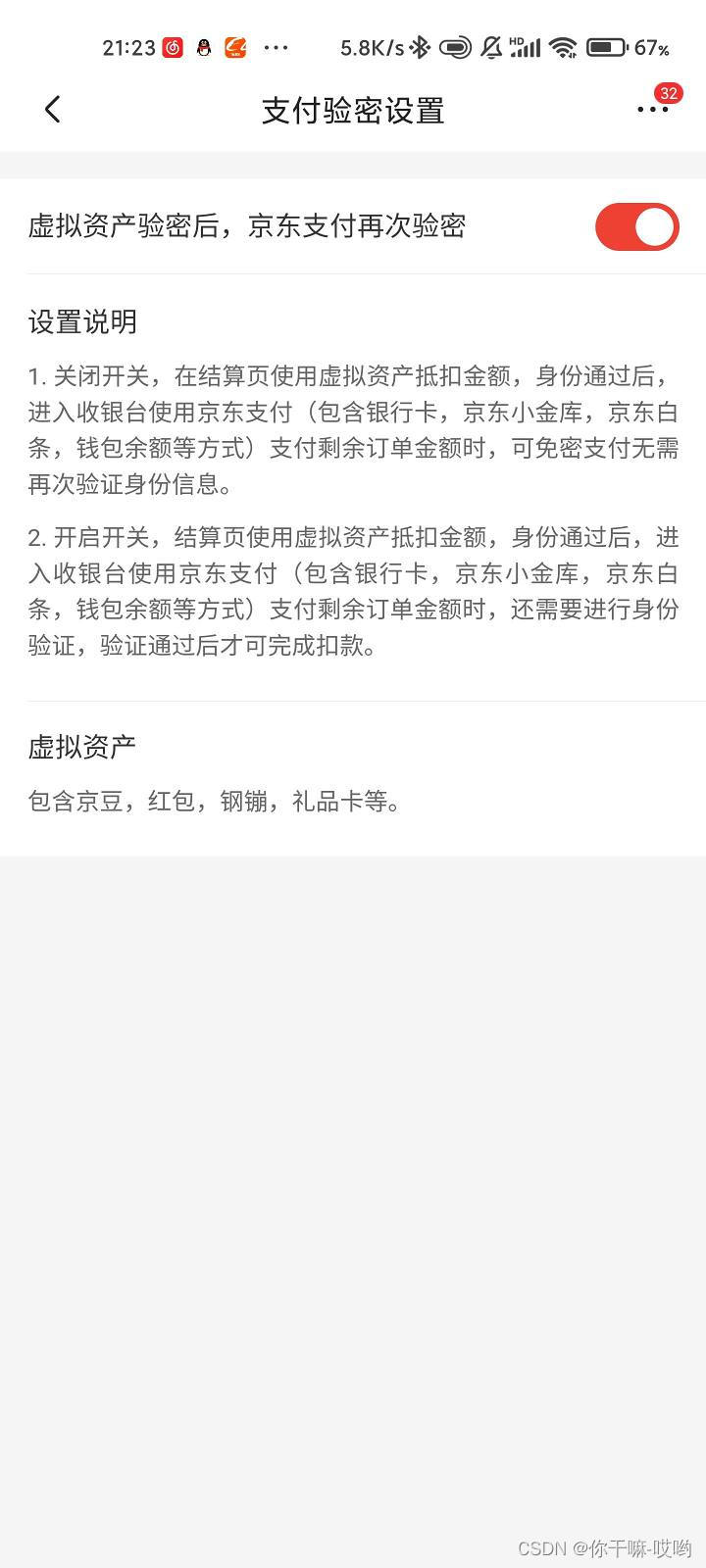
到此这篇关于随身WiFi410的板子刷Debian安装青龙面板+狗东脚本最详细教程的文章就介绍到这了,更多相关内容请搜索服务器之家以前的文章或继续浏览下面的相关文章希望大家以后多多支持服务器之家!
原文地址:https://blog.csdn.net/2301_76795286/article/details/129489528
















